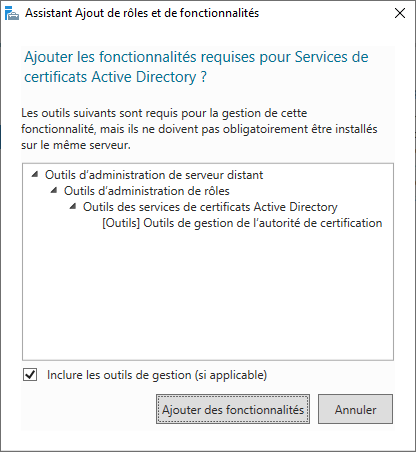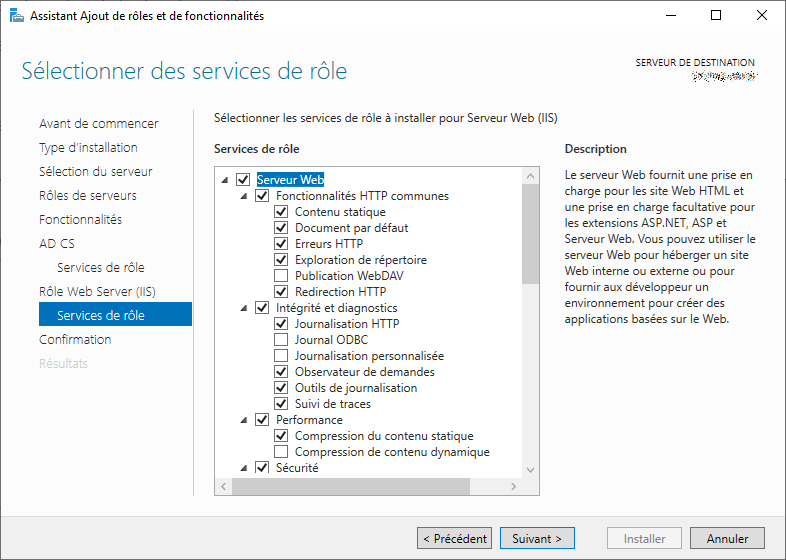Installation du rôle ADCS
Aller à la navigation
Aller à la recherche
Ajout du rôle Services de certificats Active Directory
- Depuis le Tableau de bord du gestionnaire de serveur, cliquer sur le menu Gérer puis Ajouter des rôles et fonctionnalités.
- À l’étape Avant de commencer, cliquer sur le bouton Suivant.
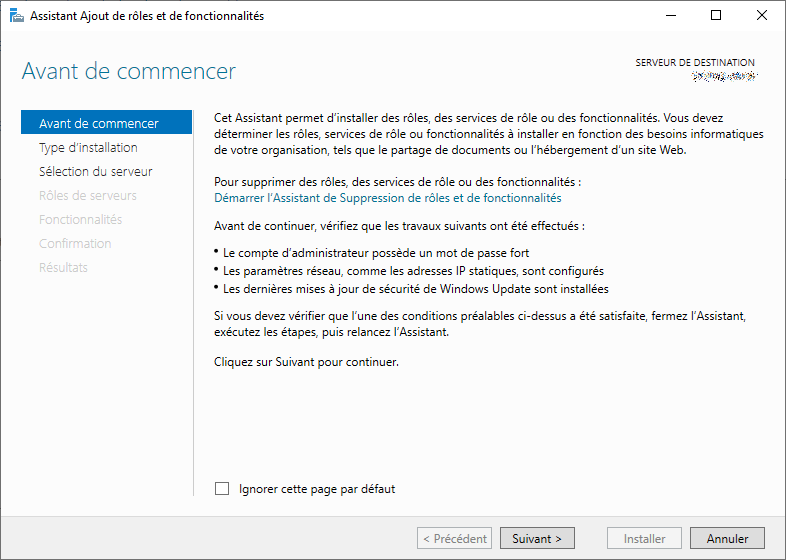
- À l’étape Sélectionner le type d’installation, choisir Installation basée sur un rôle ou une fonctionnalité puis cliquer sur le bouton Suivant.
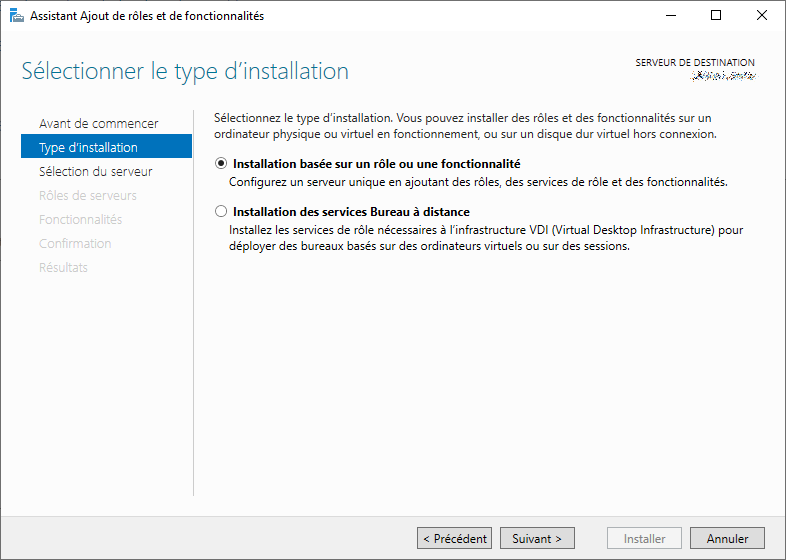
- À l’étape Sélectionner le serveur de destination, sélectionner la machine courante puis cliquer sur le bouton Suivant.
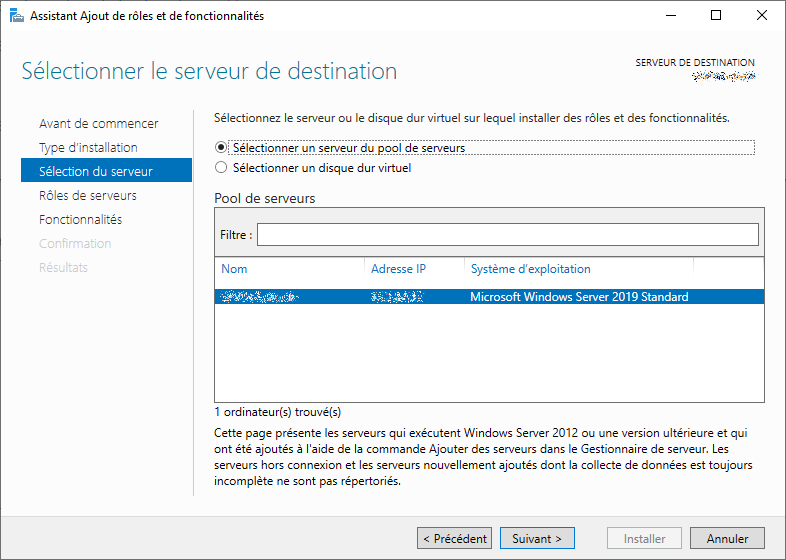
- À l’étape Sélectionner des rôles de serveurs, cocher Services de certificats Active Directory.
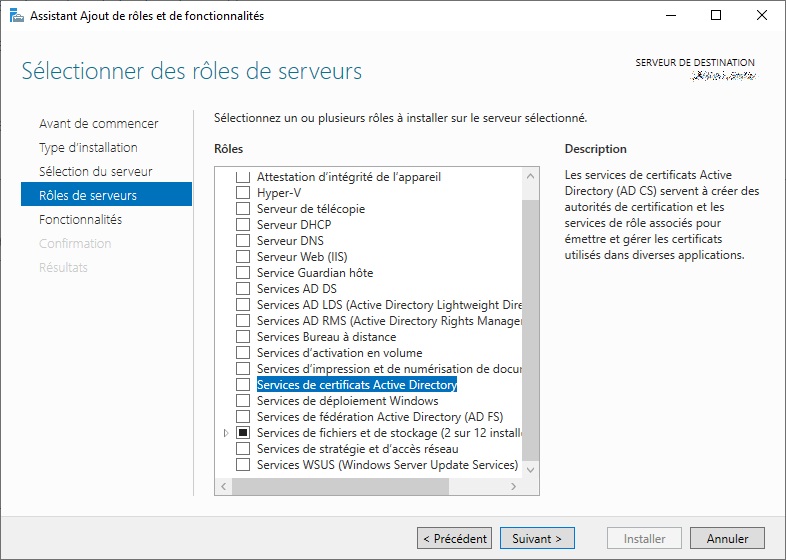
- De retour à l’étape Sélectionner des rôles de serveurs, cliquer sur le bouton Suivant.
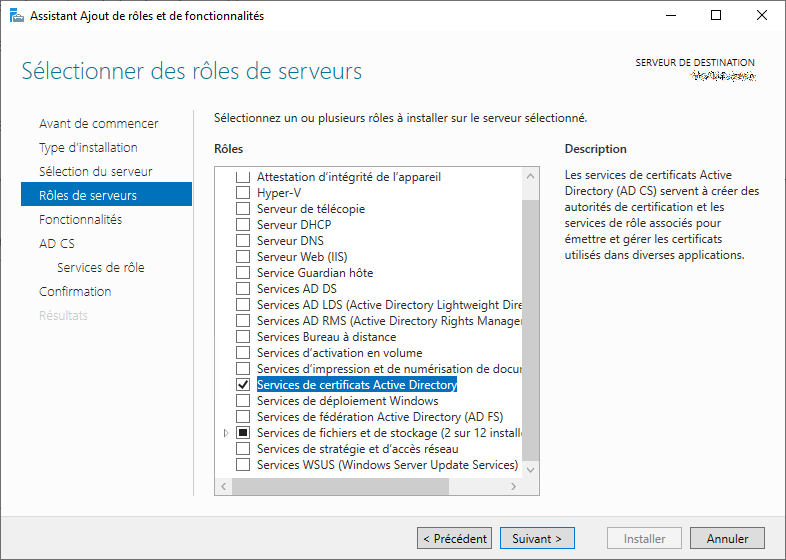
- À l’étape Sélectionner des fonctionnalités, conserver la sélection par défaut puis cliquer sur le bouton Suivant.
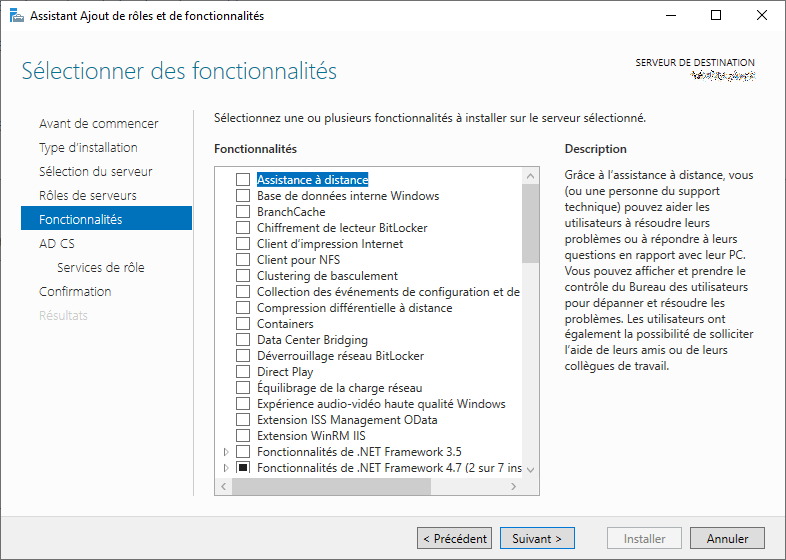
- À l’étape Service de certificats Active Directory, cliquer sur le bouton Suivant.
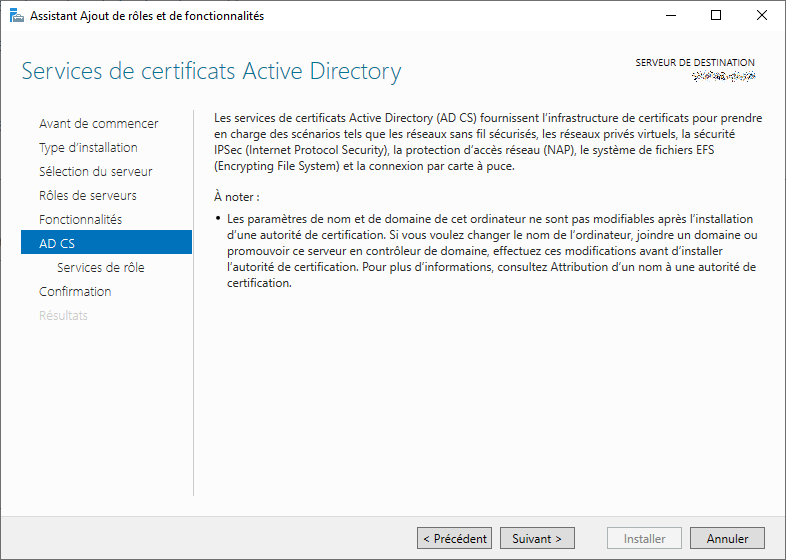
- À l’étape Sélectionner des services de rôles, cocher Autorité de certification ainsi que Inscription de l’autorité de certification via le Web puis cliquer sur le bouton Suivant.
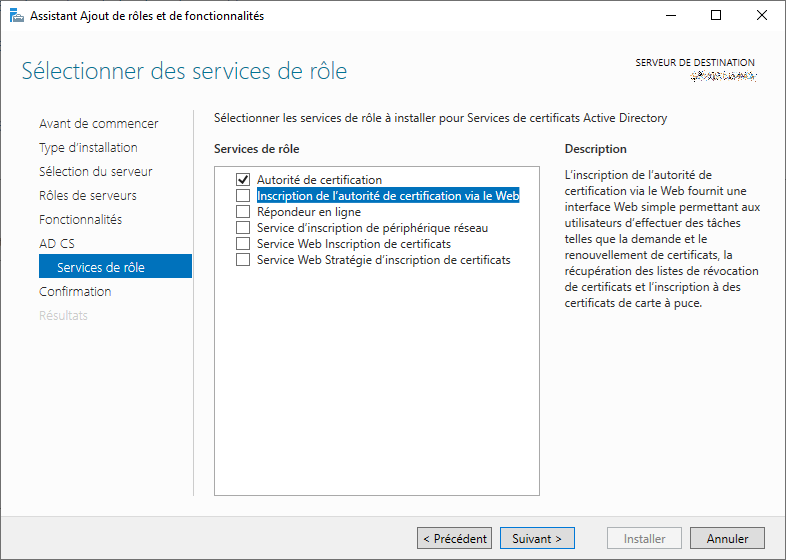
- Depuis la boîte de dialogue Ajouter les fonctionnalités requises pour Inscription de l’autorité certification via le Web cocher l’option Inclure les outils de gestion (si applicable) puis cliquer sur le bouton Ajouter des fonctionnalités.
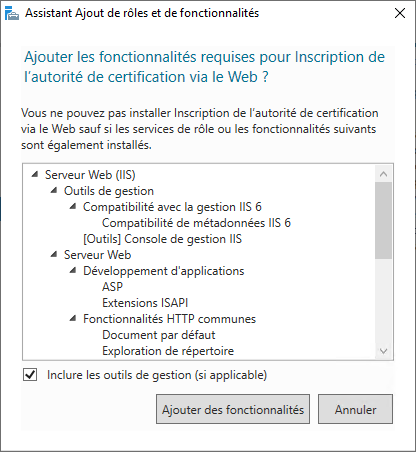
- À l’étape Sélectionner des services de rôles, cocher Autorité de certification ainsi que Inscription de l’autorité de certification via le Web puis cliquer sur le bouton Suivant.
- De retour à l’étape Sélectionner des services de rôle, cliquer sur le bouton Suivant.
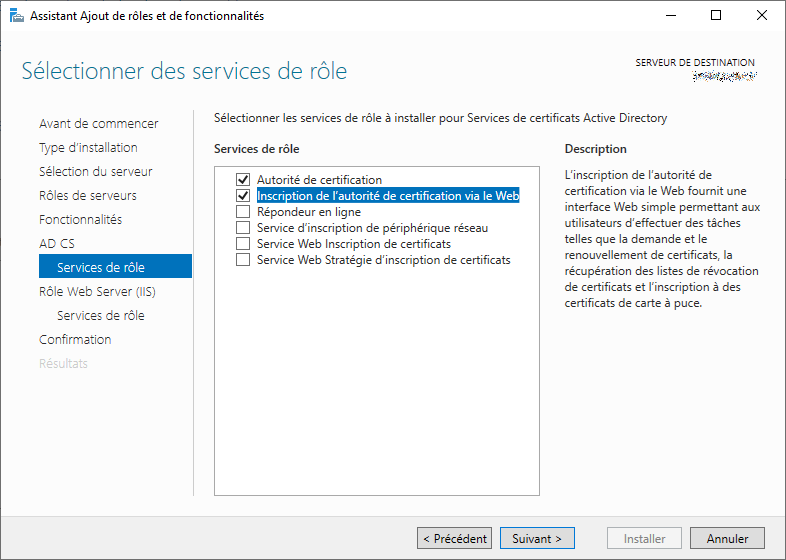
- À l’étape Rôle Web Server (IIS), cliquer sur le bouton Suivant.
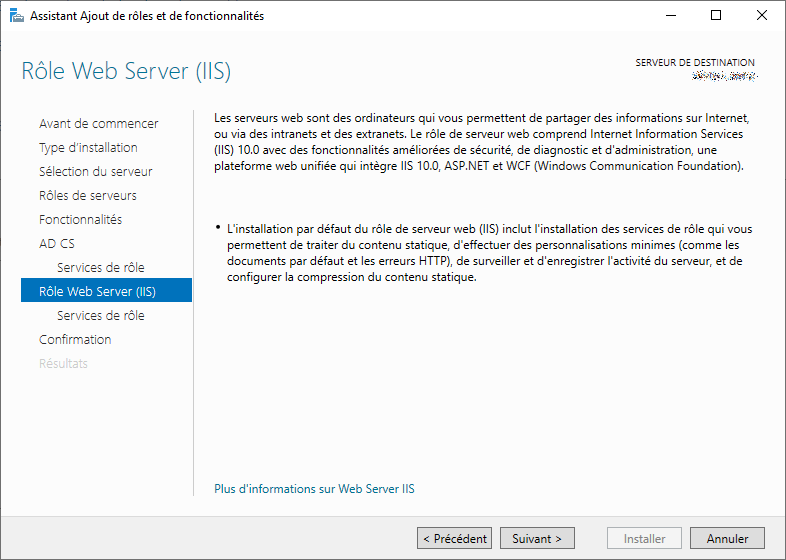
- À l’étape Confirmer les sélections d’installation cliquer sur le bouton Installation.
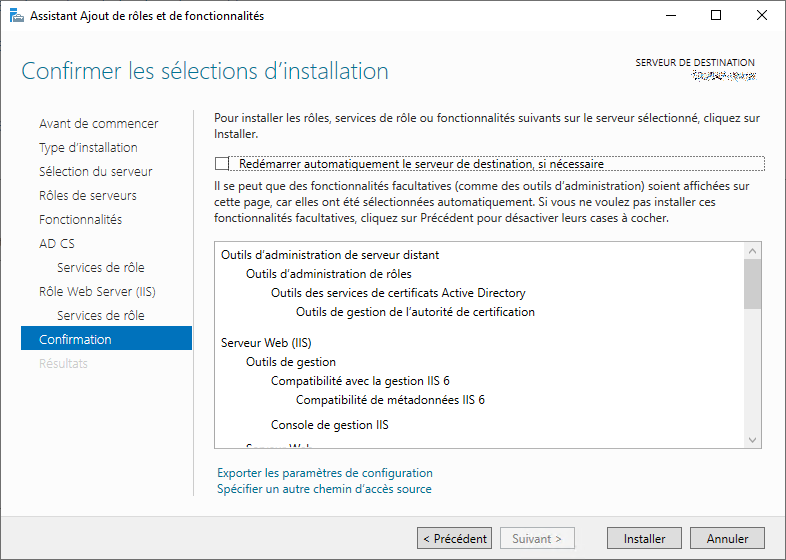
- L’installation des composants peut prendre plusieurs minutes.
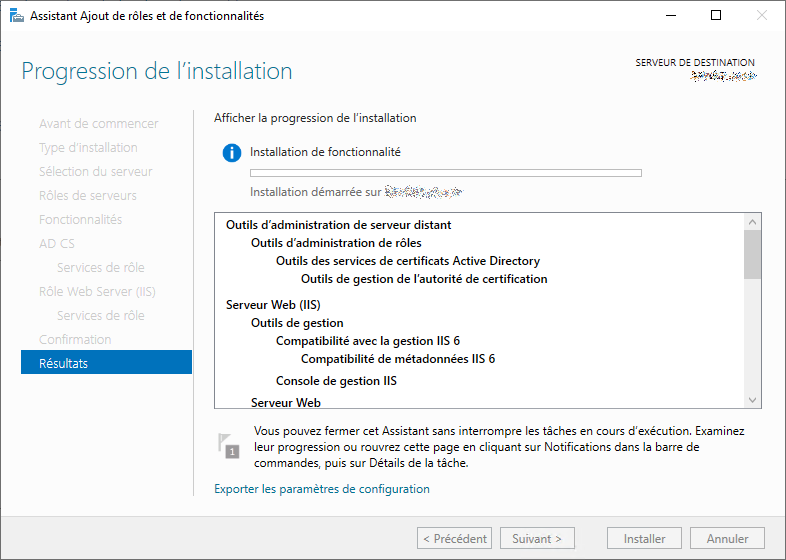
Configurer les Services de certificats Active Directory
- Ouvrir le Tableau de bord du Gestionnaire de serveur.
- Cliquer sur la zone de notification puis sur le lien Configurer les services de certificats Active Directory.
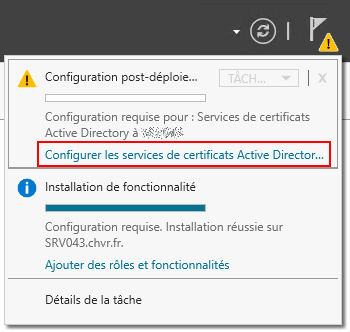
- À l’étape Information d’identification, cliquer sur le bouton Suivant.
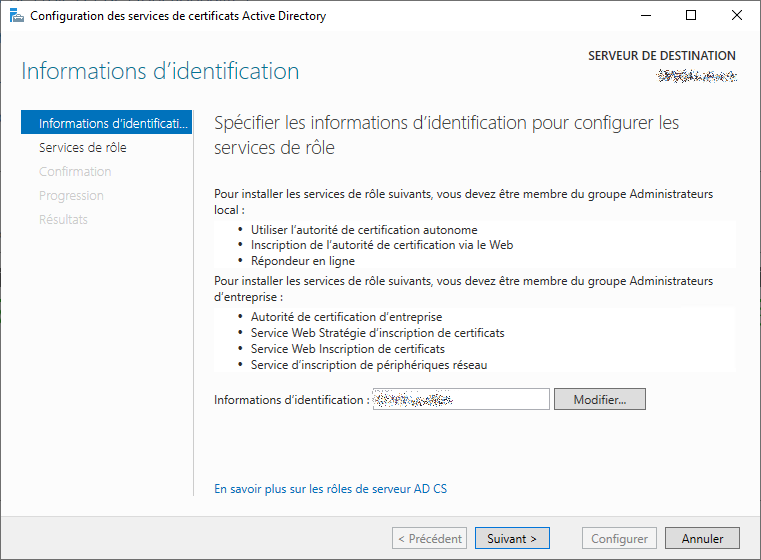
- À l’étape Services de rôle, cocher les options Autorité de certification et Inscription de l’autorité de certification via le web puis cliquer sur le bouton Suivant.
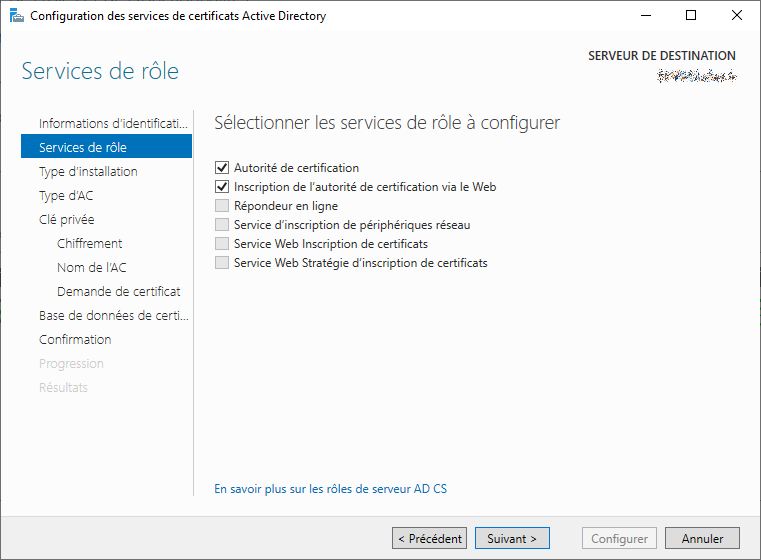
- À l’étape Type d’installation, sélectionner l’option Autorité de certification de l’entreprise puis cliquer sur le bouton Suivant.
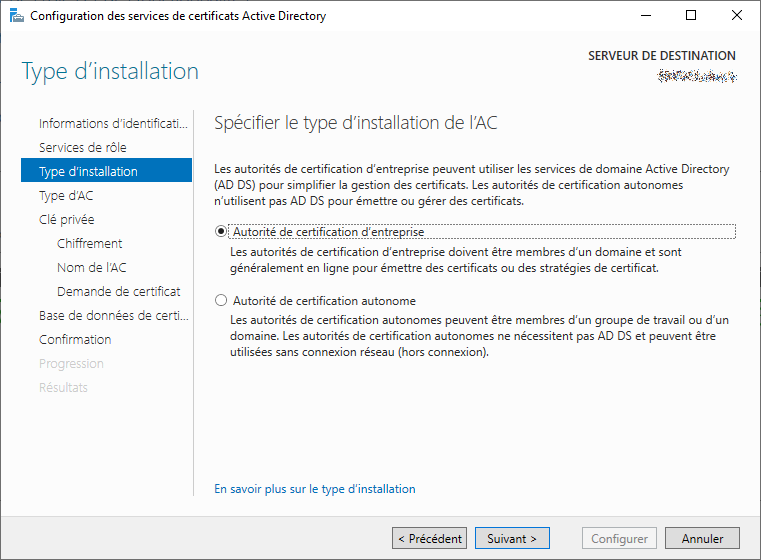
- À l’étape Type d’autorité de certification, sélectionner l’option Autorité de certification racine puis cliquer sur le bouton Suivant.
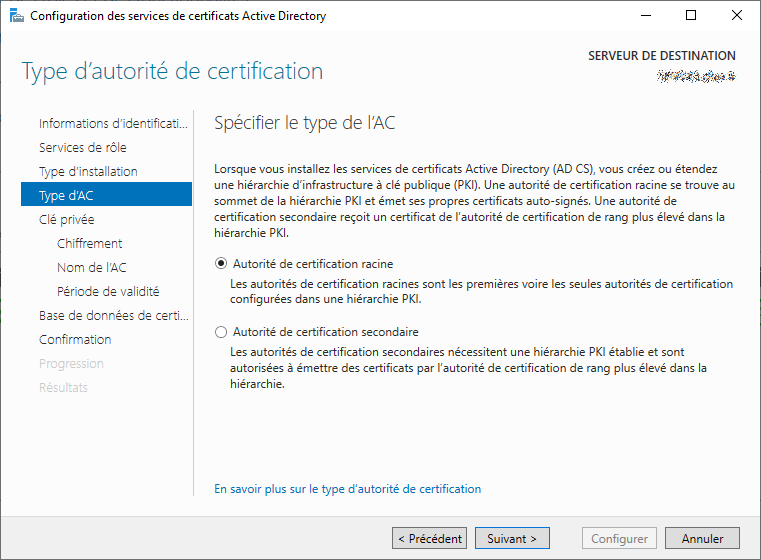
- À l’étape Clé privée, sélectionner l’option Créer une clé privée puis cliquer sur le bouton Suivant.
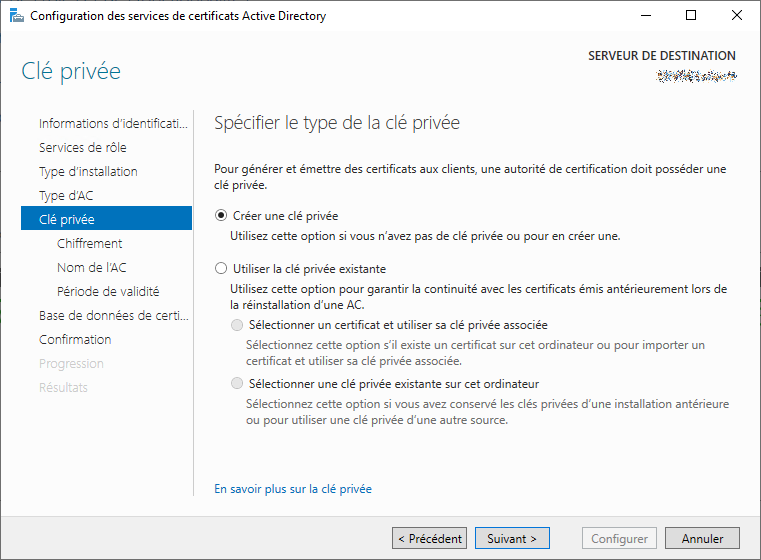
- À l’étape Chiffrement pour l’autorité de certification, dans le champ Longueur de la clé choisir 2048 et dans le menu Sélectionnez l’algorithme de hachage pour signer les certificats émis par cette AC choisir SHA256. Cliquer sur le bouton Suivant.
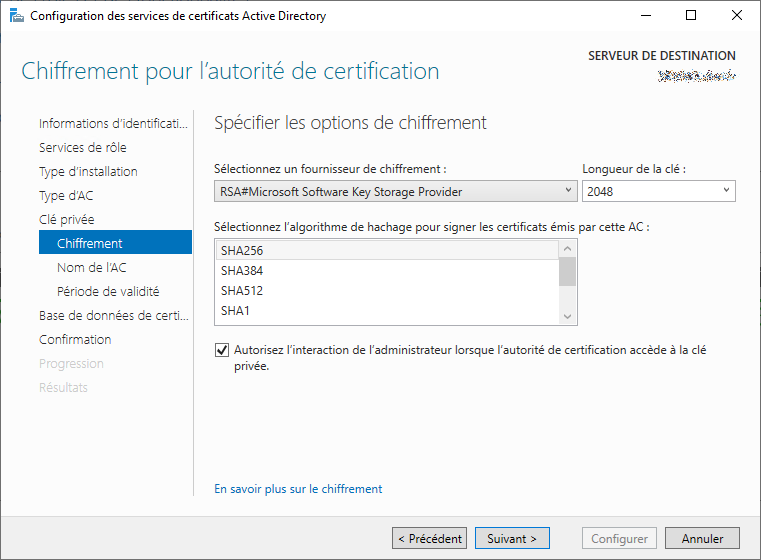
- À l’étape Nom de l’autorité de certification, reprendre les informations saisies dans la capture ci-dessous :
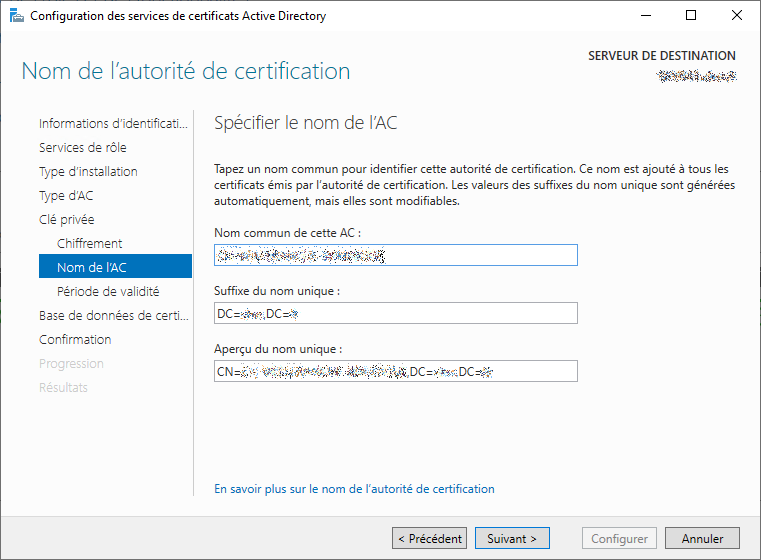
- À l’étape Période de validité, sélectionner 10 Années puis cliquer sur le bouton Suivant.
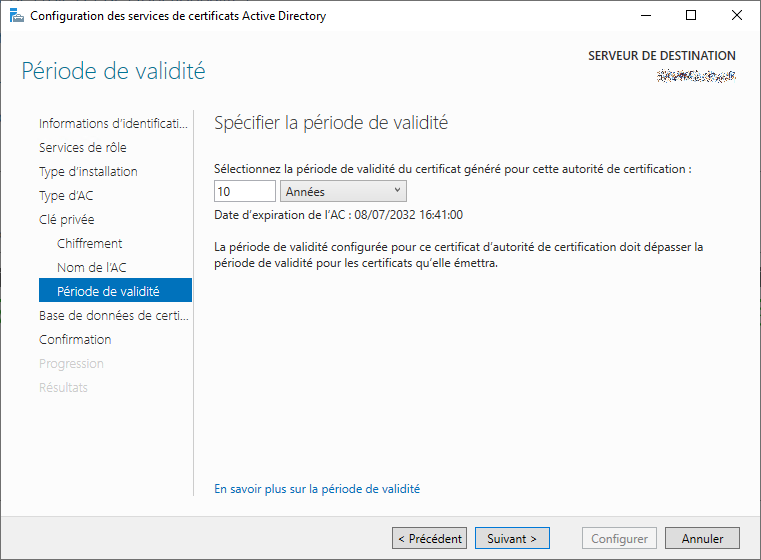
- À l’étape Chiffrement pour l’autorité de certification, dans le champ Longueur de la clé choisir 2048 et dans le menu Sélectionnez l’algorithme de hachage pour signer les certificats émis par cette AC choisir SHA256. Cliquer sur le bouton Suivant.
- À l’étape Base de données de l’autorité de certification, conserver les paramètres par défaut puis cliquer sur le bouton Suivant.
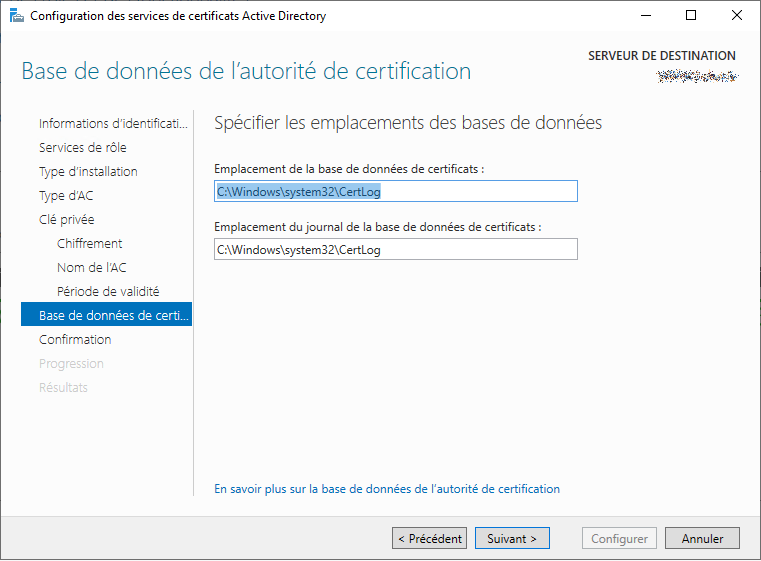
- À l’étape Confirmation, cliquer sur le bouton Configurer.
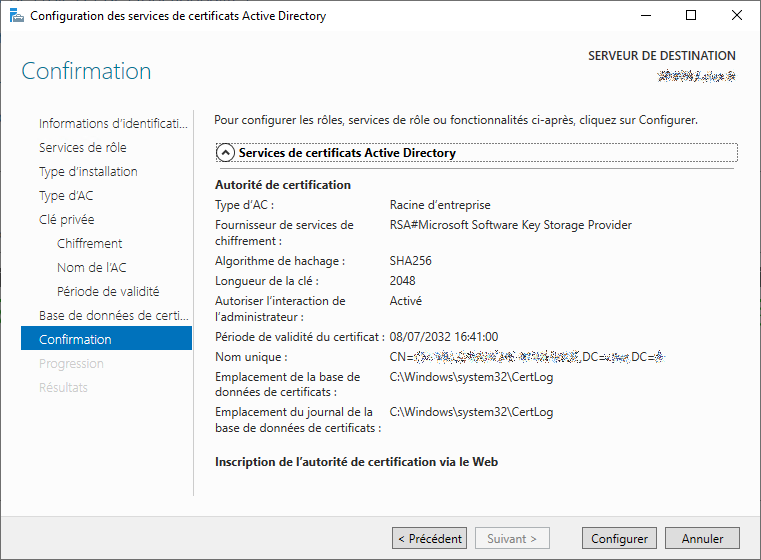
- Une fois le paramétrage terminé, cliquer sur le bouton Fermer.
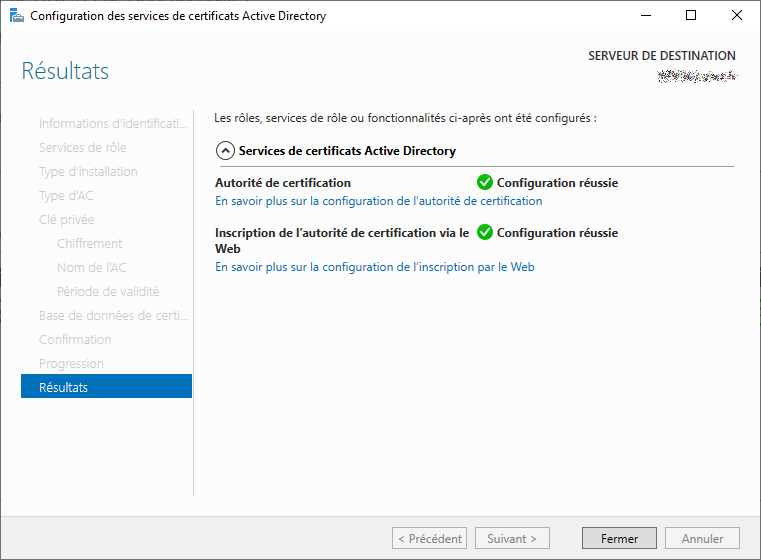
Configuration du serveur web Microsoft IIS
|
|
Par défaut, l’interface web de l’autorité de certification est accessible à l’adresse http://srvadcs/certsrv. Ici, nous allons créer une adresse spécifique qui sera https://certsrv.domaine.tld. |
Création du site web
- Ouvrir la console Gestionnaire des services Internet (IIS).
- Depuis l’arborescence CERTSRV, cliquer sur Sites.
- Depuis le menu horizontal à droite de la fenêtre, cliquer sur Ajouter un site Web….
- Depuis le formulaire Ajouter un site Web :
- Dans le champs Nom du site, renseigner CERTSRV1.
- Depuis la section Répertoire de contenu – dans le champ Chemin d’accès physique – sélectionner C:\inetpub\certsrv.domaine.tld2.
- Depuis la section Liaison – dans le champ Type – sélectionner http3.
- Dans le champ Nom de l’hôte, saisir certsrv.domaine.tld4.
Fichier:ADCS IIS ADD WEBSITE
- Cliquer sur le bouton OK pour valider.